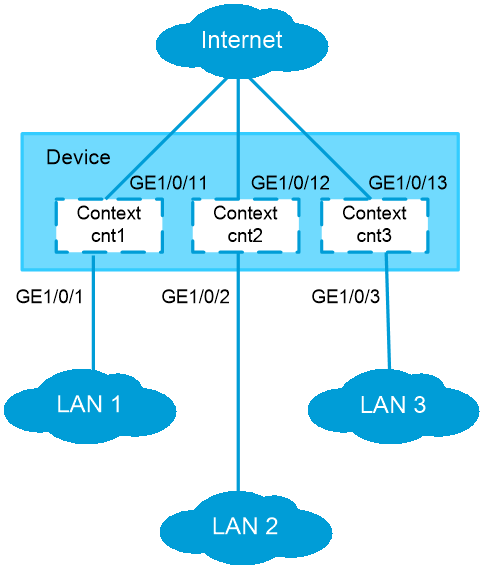
本举例是在F1000-AI-55的R8860版本上进行配置和验证的。
如图-1,将设备Device虚拟成三台独立的Device:Context cnt1、Context cnt2、Context cnt3,并分给三个不同的用户网络用作接入Device。
LAN 1的用户规模大,业务需求复杂,因此需要给Context cnt1提供较多的资源,磁盘/内存空间使用上限均为60%,CPU权重为8。以便保存配置文件、启动文件和系统信息等。将GigabitEthernet1/0/1和GigabitEthernet1/0/11分配给Context cnt1。
LAN 2的用户规模正常,因此Context cnt2使用系统缺省的磁盘空间和CPU权重。将GigabitEthernet1/0/2和GigabitEthernet1/0/12分配给Context cnt2。
LAN 3人员规模小,上网流量比较少,对接入Device的配置及性能要求较低,因此可以对Context cnt3提供较低的资源,磁盘/内存空间使用上限均为30%,CPU权重为3。将GigabitEthernet1/0/3和GigabitEthernet1/0/13分配给Context cnt3。
分配VLAN的限制:
共享VLAN必须是设备上存在的VLAN。请先创建VLAN,再指定共享VLAN。
VLAN 1不能被共享。
端口的缺省VLAN不能被共享。
已经创建了VLAN接口的VLAN不能被共享。
分配接口的限制:
有些接口可以创建子接口,这样的接口我们称为父接口。分配父接口与子接口时:
不能将子接口独占分配给Context。
如果子接口已经被分配,则不能再分配其父接口。
如果父接口已经被分配,则不能再分配其子接口。
分配聚合接口与成员接口时:
聚合接口只能共享分配给Context。
不能将成员接口共享分配给Context。
如果接口已经被共享分配,则不能再独占分配。需将共享分配配置取消后,才能独占分配。
不允许独占分配VLAN接口。
当设备运行在集群模式时,禁止将集群物理端口分配给自定义Context。
当三层子接口作为冗余口的成员端口时,禁止把其主接口共享给自定义Context。
# 选择“系统 > 高级虚拟化 > 虚拟设备 > 虚拟设备”,进入虚拟设备配置页面。
# 单击<新建>按钮,参数配置如下所示。
图-2 新建虚拟设备
# 单击<确定>按钮,完成虚拟设备配置。
# 选择“系统 > 高级虚拟化 > 虚拟设备 > 虚拟设备”,进入虚拟设备配置页面。
# 选中虚拟设备cnt1的复选框。
# 单击<启动>按钮,完成虚拟设备配置。
图-3 虚拟设备
# 选择“系统 > 高级虚拟化 > 虚拟设备 > 资源分配”,进入资源分配配置页面。
# 单击虚拟设备cnt1,进入修改资源页面。
图-4 修改资源分配
# 单击<确定>按钮,完成资源分配配置。
配置Context cnt2、cnt3,配置步骤与cnt1相同,配置过程略。
在Device设备上,选择“系统 > 高级虚拟化 > 虚拟设备 > 虚拟设备”,在虚拟设备页面查看虚拟设备配置,包括分配接口、权重等。
图-5 虚拟设备列表
在Device设备上,选择“系统 > 高级虚拟化 > 虚拟设备 > 资源分配”,在资源分配页面查看虚拟设备资源配置,包括内存,磁盘等。
图-6 虚拟设备资源分配
在Device设备上,选择“系统 > 高级虚拟化 > 虚拟设备 > 资源使用情况”,在资源使用情况页面查看虚拟设备资源使用率。